En esta página, encontrarás una descripción de los siguientes flujos de trabajo:
- El flujo de trabajo integrado en la ventana de gestión de archivos del sistema operativo.
- El flujo de trabajo genérico con software de edición de fotos de terceros.
Flujo de trabajo con la gestión de archivos del sistema
DxO PureRAW le permite optimizar sus imágenes directamente desde el Explorador de Windows (PC) o desde Finder (Mac):
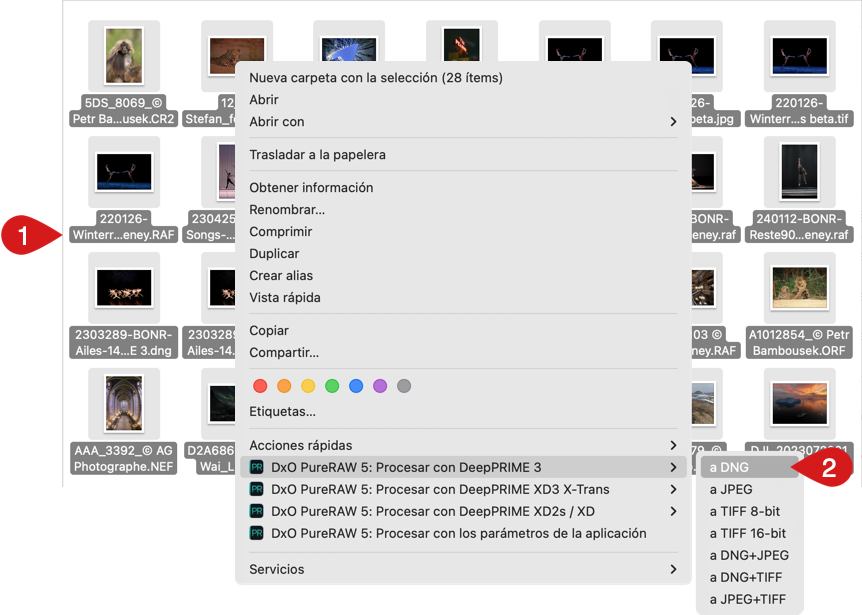
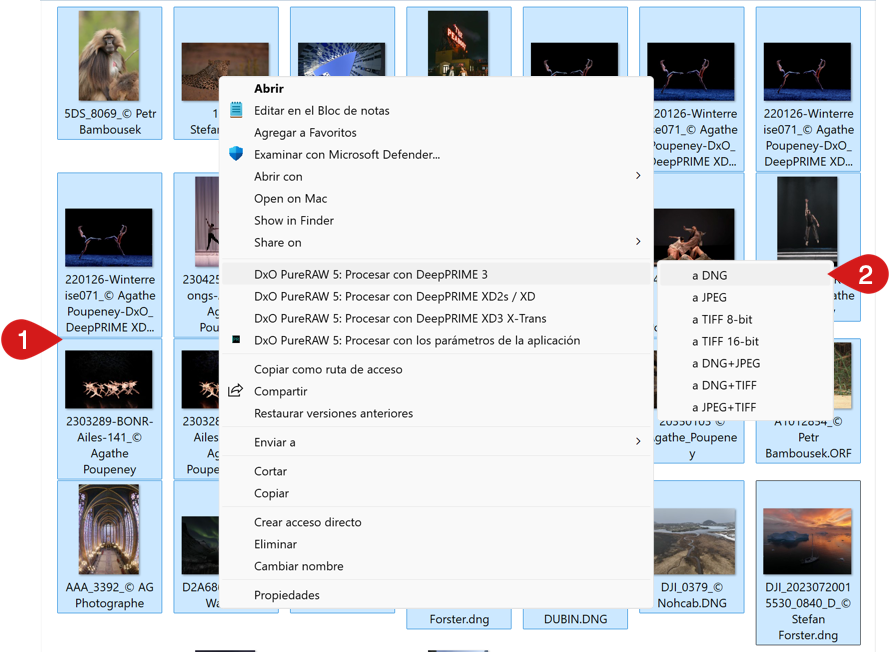
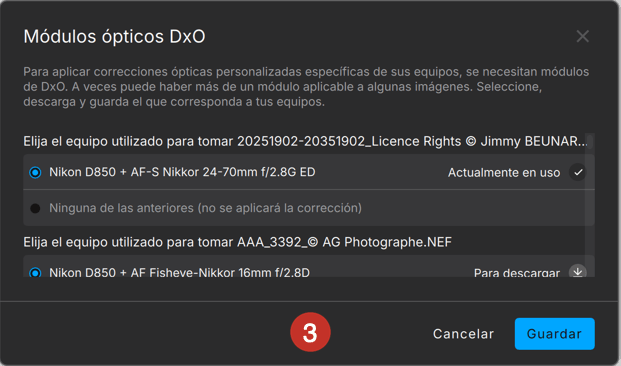
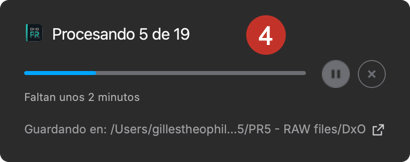
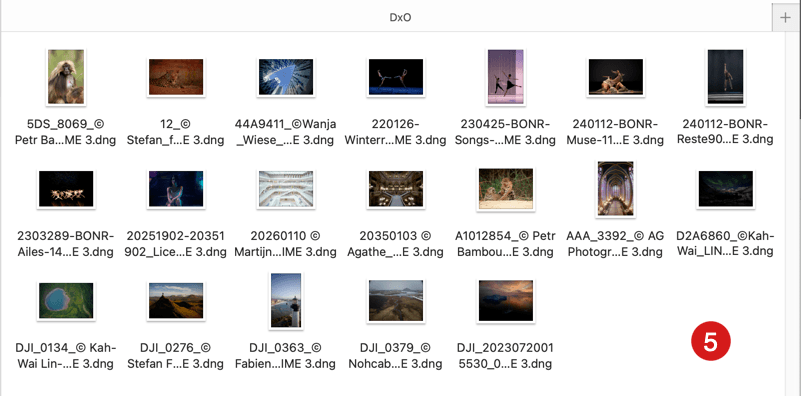
- En el Explorador de Windows o en el Finder de Mac, vaya a la carpeta que contiene sus imágenes. Seleccione con el botón derecho una o varias imágenes.
- Desde el menú contextual, selecciona una de las opciones de procesamiento de DxO PureRAW y, en el submenú, elige el formato de salida:
- Procesar con DeepPRIME 3, DeepPRIME XD2sXD o DeepPRIME XD3 X-Trans.
- En DNG, JPEG, TIFF de 8 bits, TIFF de 16 bits, DNG+JPEG, DNG+TIFF o JPEG+TIFF.
- DxO PureRAW: procesar con configuraciones independientes permite procesar las imágenes con los últimos ajustes utilizados. Esto incluye el formato de archivo, por lo tanto no hay ningún submenú para seleccionar otro formato.
- Si aún no se ha instalado el módulo DxO, se abrirá una ventana que pide descargarlo e instalarlo. El programa funcionará de inmediato, sin necesidad de reinicio. Si el módulo DxO ya está instalado, vaya al paso 6.
- Un cuadro de diálogo muestra una barra de progreso y una estimación del tiempo restante. Puede cancelar el procesamiento haciendo clic en el botón X o hacer una pausa pulsando el botón Pausa.
- Las imágenes estarán disponibles en la subcarpeta DxO, visible en la lista de archivos, dentro del Explorador de Windows (PC) o del Finder (Mac).
Nota:
- En el flujo de trabajo dentro del explorador del sistema, no están disponibles las opciones de corrección óptica, renombrado y selección de carpeta de destino.
- En Mac, para que las opciones de DxO PureRAW sean visibles en el menú del botón derecho de Finder, tendrá que permitir las extensiones yendo al menú Apple > Ajustes del sistema > Privacidad y seguridad > Extensiones > Extensiones añadidas. A continuación, en la ventana que aparece, desplácese hasta DxO PureRAW y marque Extensiones del Finder (no es necesario reiniciar).
Flujo de trabajo con software de edición de fotos de terceros
Todas las imágenes procesadas por DxO PureRAW se pueden utilizar y editar en cualquier software de fotos, siempre y cuando sea compatible con los formatos de archivo de salida (JPEG, TIFF, DNG lineal).
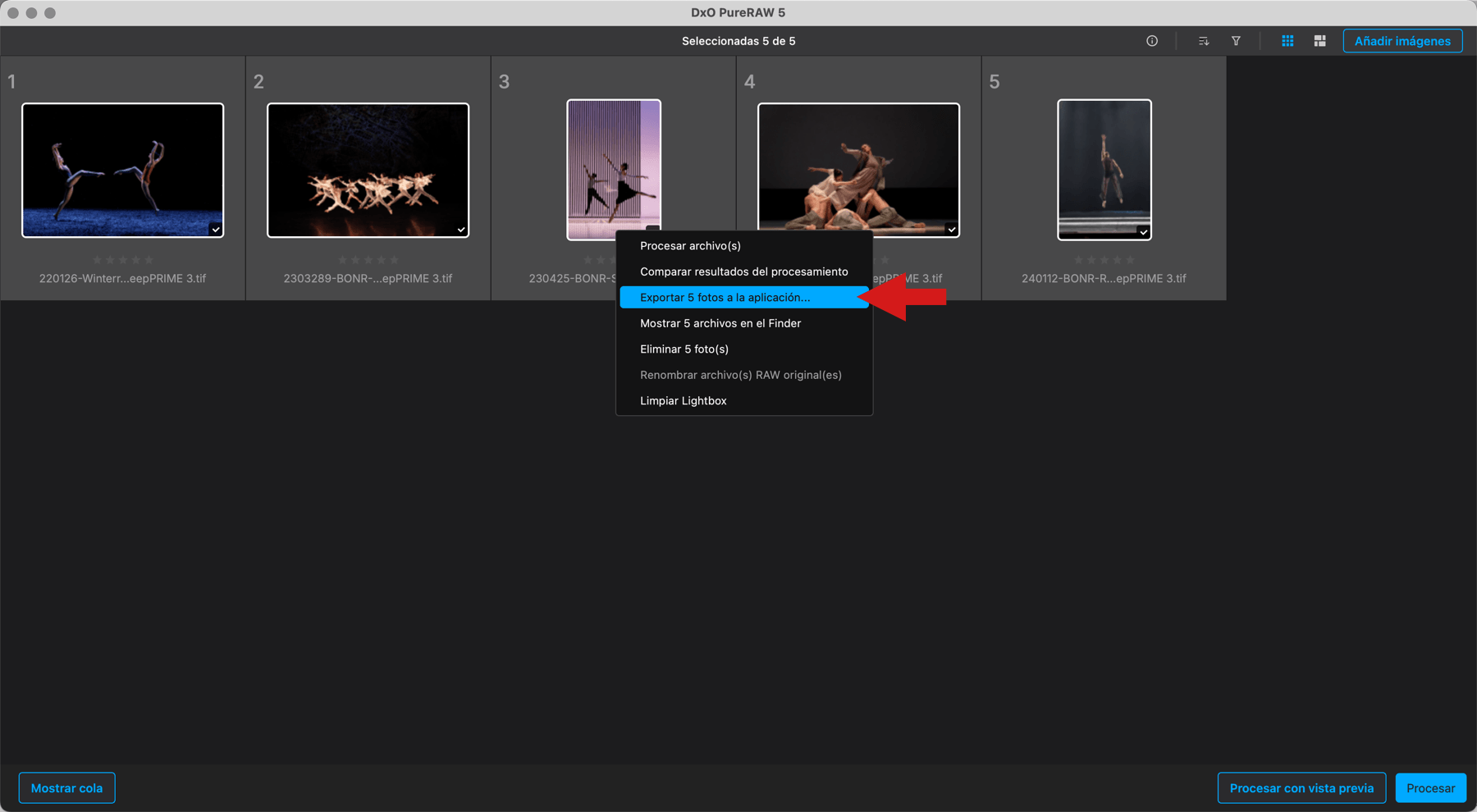
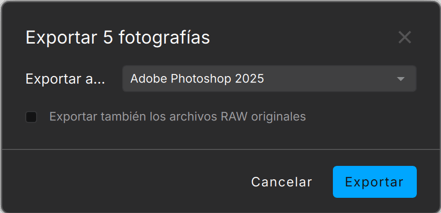
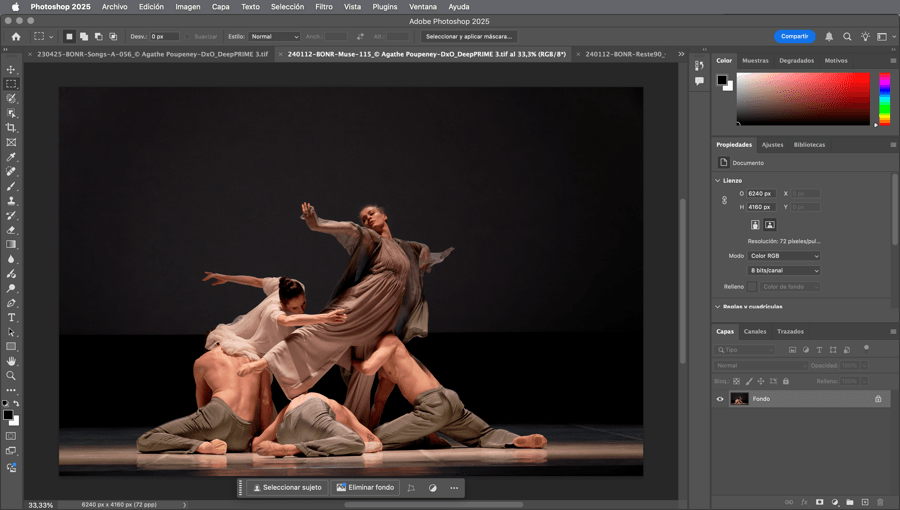
Para exportar imágenes procesadas a un editor de fotos de terceros, haga lo siguiente:
La exportación a la aplicación es automática si se ha activado esa opción en la ventana de opciones de procesado (consulte el capítulo Procesado de fotos).
- En la Lightbox, seleccione las imágenes optimizadas (puede utilizar el filtro Procesadas para mostrar solo esas imágenes).
- Haga clic con el botón derecho en la selección de imágenes y, en el menú contextual, seleccione Exportar a aplicación…
- La ventana flotante mostrará el número de imágenes que se van a exportar.
- Exportar a… ofrece, de forma predeterminada,… una lista de programas de Adobe. También puede elegir otra aplicación. En ese caso, haga clic en Seleccionar un programa. En la carpeta Aplicaciones (Mac) o en la carpeta Programas (PC), seleccione el programa deseado y haga clic en Abrir.
- En la ventana aparecerá el nombre del programa de destino.
- Con la casilla de verificación se pueden adjuntar los archivos RAW originales a los archivos optimizados por DxO PureRAW.
- Haga clic en Exportar.
- El programa de destino se abrirá y mostrará las imágenes exportadas.
Tenga en cuenta que la ventana de exportación recordará el programa de destino.
La exportación no moverá los archivos optimizados, que permanecen en las carpetas definidas durante la optimización.